Microsoft Office 2019 tersedia untuk beberapa bulan sekarang. Pada 24 September 2018, dirilis untuk pelanggan komersial. Hal yang sama dibuat tersedia untuk konsumen pada bulan Oktober.
Office 2019 adalah versi terbaru dari Microsoft Office. Itu membawa fitur-fitur baru yang ditambahkan ke Office 365 selama beberapa tahun terakhir ke Microsoft Office 365.
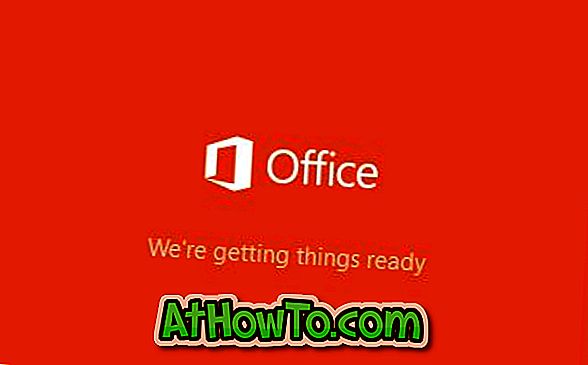
Perlu disebutkan bahwa Office 2019 hanya mendukung Windows 10. Jika Anda menjalankan versi sistem operasi Windows yang lebih lama, Anda harus meningkatkan ke Windows 10 untuk dapat menginstal dan menjalankan Office 2019. Anda dapat merujuk pada artikel can we install Office 2019 pada Windows 7 dan Windows 8 / 8.1 untuk informasi lebih lanjut tentang hal yang sama.
Jika Anda bertanya-tanya tentang persyaratan sistem untuk Office 2019, ini akan dengan mudah dijalankan pada PC Windows 10 Anda. Artinya, jika PC Anda mendukung Windows 10, itu akan mendukung Office 2019 juga.
Ada dua cara untuk mengunduh Microsoft Office 2019 dari Microsoft. Pada metode pertama, Anda harus masuk ke akun Office Anda menggunakan detail akun Microsoft Anda untuk mengunduh Office.
Metode kedua berbicara tentang mengunduh Office 2019 dari Microsoft tanpa masuk ke akun Office. Jika Anda tidak memiliki akun Microsoft atau Office, Anda dapat menggunakan program pihak ketiga untuk mengunduh Office 2019 ISO dari server Microsoft.
Harap perhatikan bahwa Office 2016 tidak dapat berjalan bersama Office 2019. Anda harus menghapus Office 2016 untuk dapat menginstal Office 2019.
Berikut adalah dua cara untuk mengunduh file pengaturan ISO Microsoft Office 2019 langsung dari Microsoft.
Metode 1 dari 2
Mengunduh Office 2019 dengan masuk ke akun Office
Langkah 1: Kunjungi halaman Office ini dan masuk dengan memasukkan detail akun Microsoft yang Anda gunakan untuk membeli Office 2019. Jika Anda menggunakan akun kantor atau sekolah, gunakan yang sama.
Langkah 2: Setelah masuk, Anda akan melihat halaman beranda. Di halaman beranda, klik Instal tautan Office .

Jika Anda menggunakan akun kantor atau sekolah, klik Instal aplikasi Office .
Langkah 3: Terakhir, klik tombol Install .
Metode 2 dari 2
Unduh Office 2019 ISO menggunakan Windows ISO Downloader
Windows ISO Downloader adalah program gratis di luar sana untuk membantu pengguna mengunduh file gambar Windows dan Office ISO dari Microsoft. Bagian terbaiknya adalah membantu Anda mengunduh file pengaturan ISO Microsoft Office 2019 langsung dari server Microsoft. Jadi, Anda akan mengunduh ISO resmi Microsoft Office 2019.
Selain Office untuk Windows, ini memungkinkan Anda untuk mengunduh Office untuk macOS juga.
Berikut ini cara menggunakan Windows ISO Downloader untuk mengunduh Microsoft Office 2019 dari Microsoft.
Langkah 1: Kunjungi halaman ini dan unduh HeiDoc Windows ISO Downloader.
Langkah 2: Jalankan Windows ISO Downloader. Program mungkin membutuhkan waktu untuk dibuka. Setelah berjalan, ini mungkin menampilkan iklan video di jendela. Tutup atau abaikan.
Langkah 3: Di halaman beranda jendela Windows ISO Downloader, beralih ke tab Office .
Langkah 4: Pilih tombol radio Office 2019 untuk melihat halaman Office 2019. Pilih edisi dan bahasa Office 2019 yang ingin Anda unduh dan kemudian klik tombol Unduh untuk mulai mengunduh file gambar.
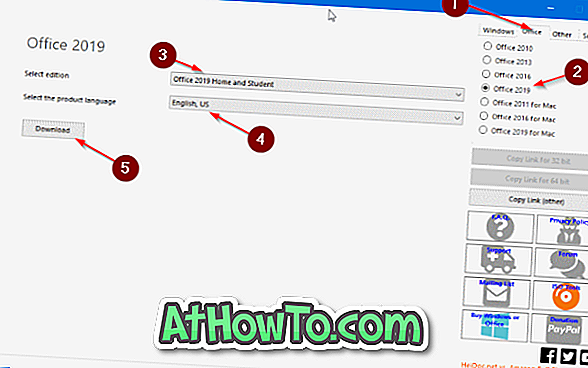
Waktu yang diperlukan untuk mengunduh Office 2019 tergantung pada kecepatan internet Anda dan edisi Office 2019 yang dipilih.
Setelah gambar Office 2019 ada di PC Anda, klik kanan pada file gambar dan kemudian klik Mount option untuk memasangnya di File Explorer.
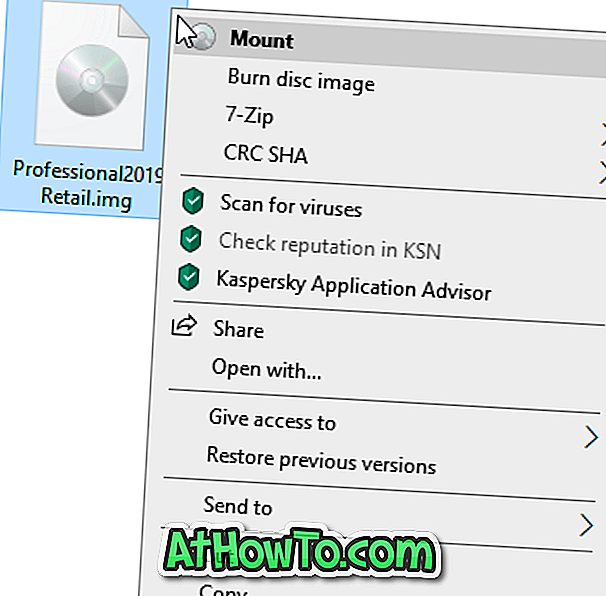
Kunjungi PC ini di File Explorer untuk melihat gambar yang dipasang. Klik dua kali untuk melihat file pengaturan Office 2019. Setelah menginstal Office, Anda harus mengaktifkannya dengan menggunakan akun Microsoft Anda atau memasukkan kunci produk. Jika Anda ingin melihat file pengaturan untuk 32-bit dan 64-bit, buka folder Office (lihat gambar di bawah).




![Start Klasik Membantu Anda Melewati Layar Start Windows 8 Saat Anda Masuk [Perbarui]](https://athowto.com/img/windows-8-guides/933/classic-start-helps-you-skip-windows-8-start-screen-when-you-log.jpg)










